Apple Watchを使い始めて3ヶ月が経ちました。少しずつ慣れてきたのですが、意外と気づかなかったのがWatchにはメモ機能がない?てっきりついているものだと思っていましたがなかったことに最近気がつきました。iPhoneでは標準のメモアプリを使っているのでどうしようかと早速Watch用のメモアプリのレビューを検索。自分に合ったアプリ探しを行った結果、Draftsに決定。ほかにも試してみましたが起動が早い、音声入力を最短で行う事ができることから決めました。また、iPhone側のアプリも使いやすくいろいろな機能があることも選定理由です。他のアプリとの比較はこのサイトではしていませんが、導入から使った感想を紹介。
DraftsをiPhoneにインストールしWatchアプリに反映
iPhoneにDraftsをインストール後、念のためWatchの設定画面で確認。何もせずにちゃんと反映されていました。iPhoneでの使い方は ”りんろぐ。”さんのサイトを参考にし何とか基本的なことを理解。
実際にApple Watchで使ってみる
Apple Watchからアイコンを選んで起動すると早速マイクの画面が現れました。
基本は音声入力なんですね。
Inboxをタップするとメモのリスト、ペンマークをタップすると手書き入力に。
マイクをタップすると音声入力が始まります。
言語の切り替えは
マイクをタップすると音声入力が始まりますが英語。いろいろと調べていると音声入力が始まった時点で真ん中をタップし続けると”Choose Launguare”と表示されるのでタップ、すると日本語が選択でき無事日本語での音声入力ができました。
iPhoneが日本語環境で日本語のみの入力になっている場合には言語選択はなく日本語音声入力が自動的に行われるようです。
音声入力は囁く感じでしゃべってもちゃんと聞き取ってくれます。大きな声を出す必要がないのもいいですね。メニュは全て英語、”Append”、
”Prepend”は追記等の編集、そして”アーカイブ”と”削除”だけなのであまり問題にはならないですね。
メニュー画面の右上の”DRAFT”をタップするとメモのリストが表示されます。
Apple WatchでDraftsを便利に使うために
素早く使えるようにDraftsのコンプリケーションを設定してみました。 コンプリケーションから起動すると即音声入力になります。ワンタップで即入力。Siriやショートカットでの起動も試してみましたが、やっぱりコンプリケーションからの起動が間違いがなく最速で起動できるようです。
ただ、問題は言語の選択を行わないと英語での音声入力になることですね。しばらく我慢していましたが、やっぱり不便?ここで数日考えることに。何とか解決方法を見つけなければ常に英語でのメモ取りになってしまう….。
iPhoneでの音声入力は言語の設定を行なえば使いやすくなる
右下のマイクを押し続けると利用可能な言語の選択ができますが、iPhoneのDrafts新規作成画面で入力するところを押し込むとサブメニューが表示されるので、 そこで”Dictate”をタップすると音声入力画面となり、下の方に言語のオプションが表示されます。そこをタップすると使用可能な言語の一覧が表示。そこで日本語を選択すると常に日本語での音声入力となります。ただ、Watchには反映されないためあくまでもiPhoneのみ。これでiPhoneでのDrafts使用は便利になりますね。問題はWatch側です。
Watchでの日本語音声入力設定
Apple WatchでのDrafts 音声入力を切り替えなしで日本語になるようするためにWatch側の言語を日本語に変えてみましたが、初期入力は英語のまま。iPhone側の言語も英語になっているのでこれも日本語に変更。結果は同じWatchでのDratfs音声入力は英語のまま。結局あきらめて全て言語を英語に戻すことにしましたが、あきらめたところで解決策を発見です。
iPhone側の設定⇒Keyboards設定⇒Dictation Languagesを選択すると英語と日本語にチェックマークが入っているで日本語だけにチェックマークをし英語を外す。
すると音声入力の言語選択がなくなり日本語だけでの入力となる。そしてこの設定はWatch側にも引き継がれるようです。ただし英語での音声入力はできないことになる。英語での音声入力機能が必要でない場合は問題ないですね。個人的にはいろいろと悩みましたが….。
これで無事にワンタップで日本語の音声入力でメモが取れるようになりました。
iPhoneが英語環境又はキーボードで2か国以上の設定がある方はこの方法でWatch側の音声入力を日本語入力を基本設定にすることができます。ただし、ほかの言語での音声入力ができなくなるデメリットもあるので要注意です。
この設定後、Draftsを使ってメモを頻繁にとりようになりました。最近物忘れも多いので…ただ英語での音声入力ができなくなったのは少し残念ですね。今後のDraftsのアップデートでディフォルト言語の選択ができるようになればいいなと思いますが、とりあえずはDraftsで満足です。
追記
気が付かなかったのですが、現在のバージョンではiPhone側のキーボード入力時の言語と同じ言語で音声入力が行われいるようです。iPhone側の入力言語が日本語になっていれば日本語での音声入力となり英語になっていれば英語での音声入力となっています。もちろんApple Watch側での切り替えも可能です。ちょっと気が付くのが遅かったですがとっても便利になっています。
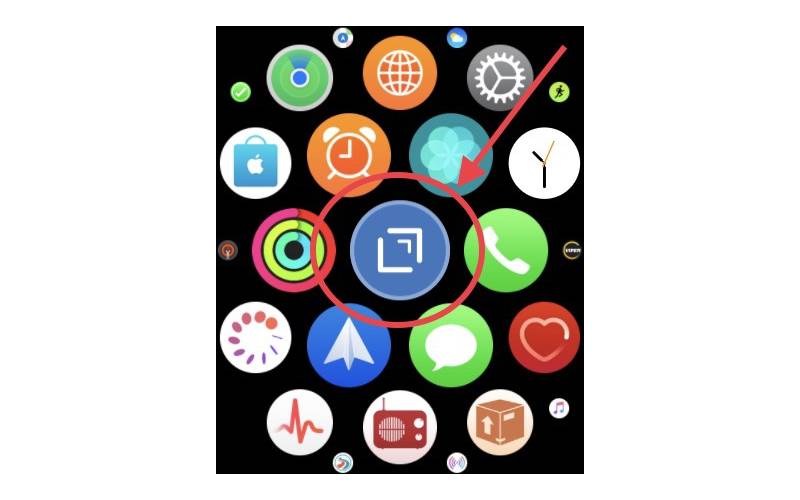
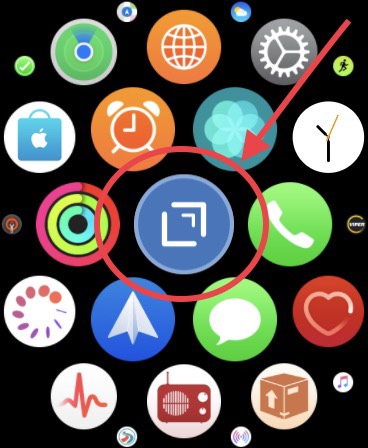
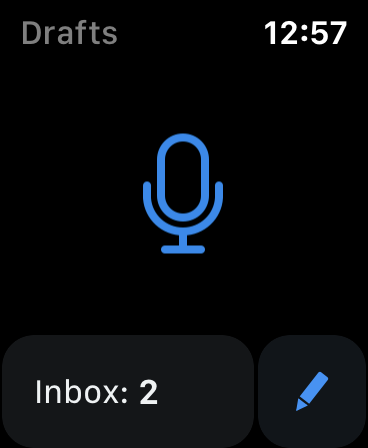
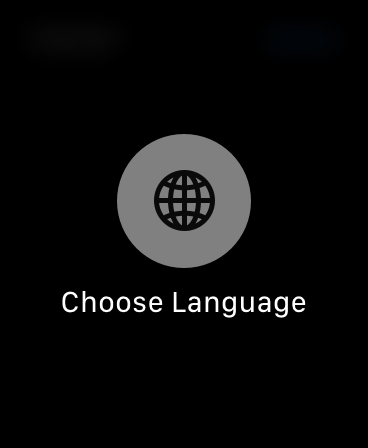
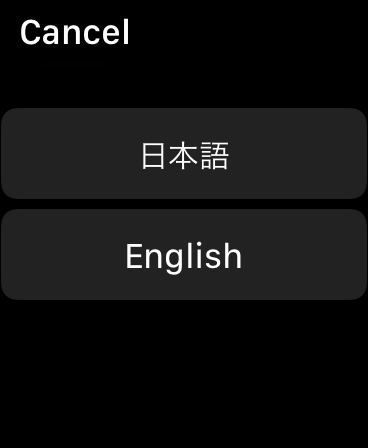

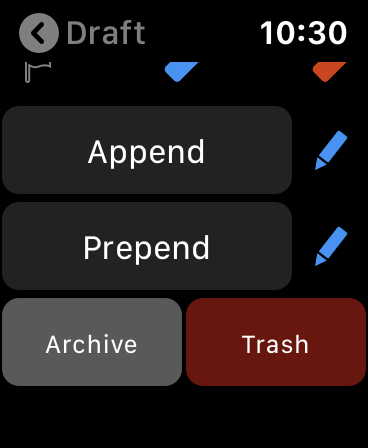
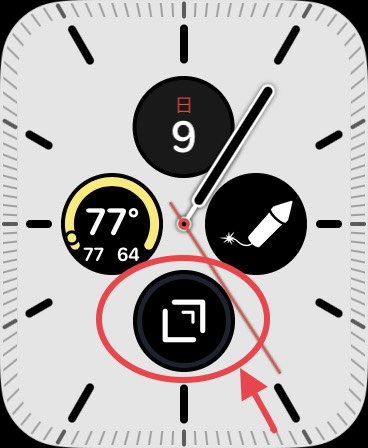
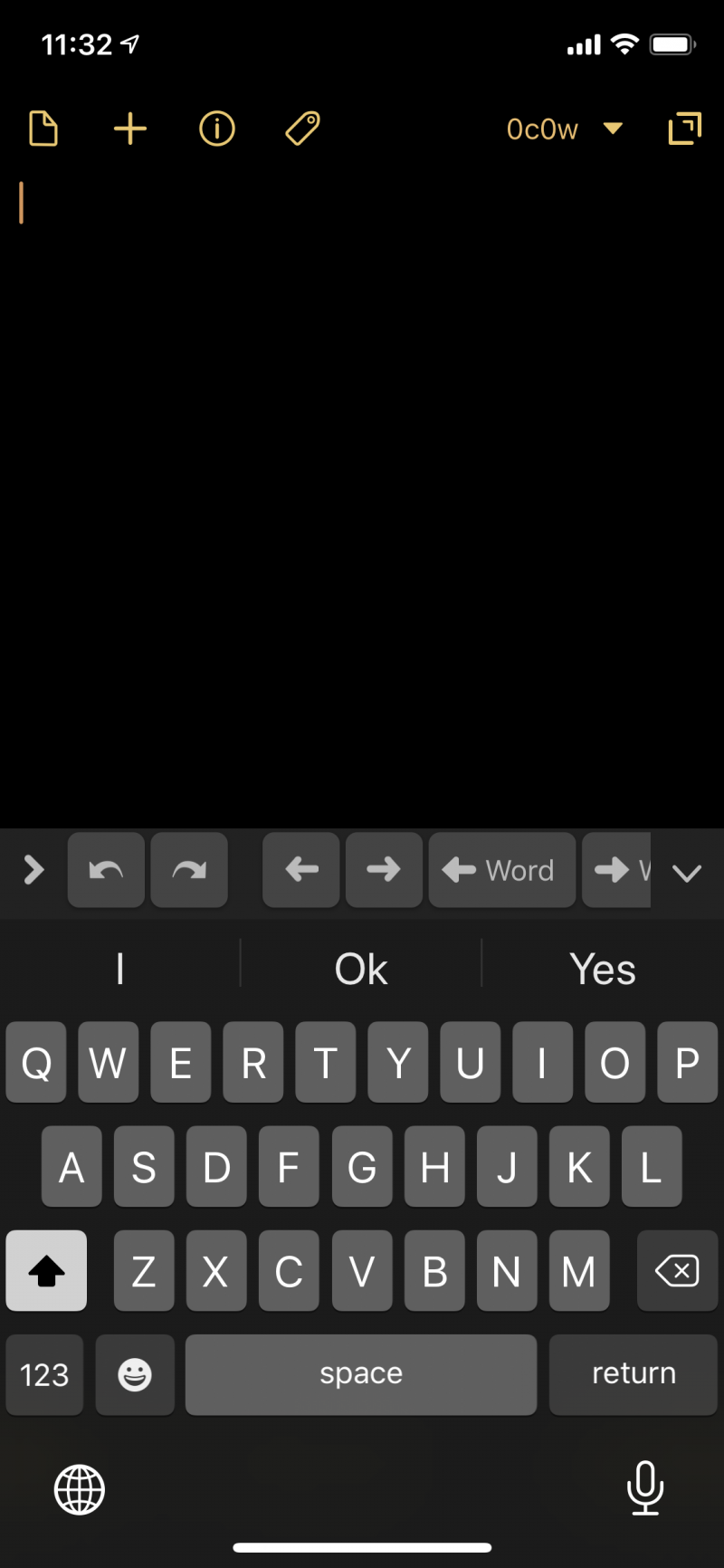
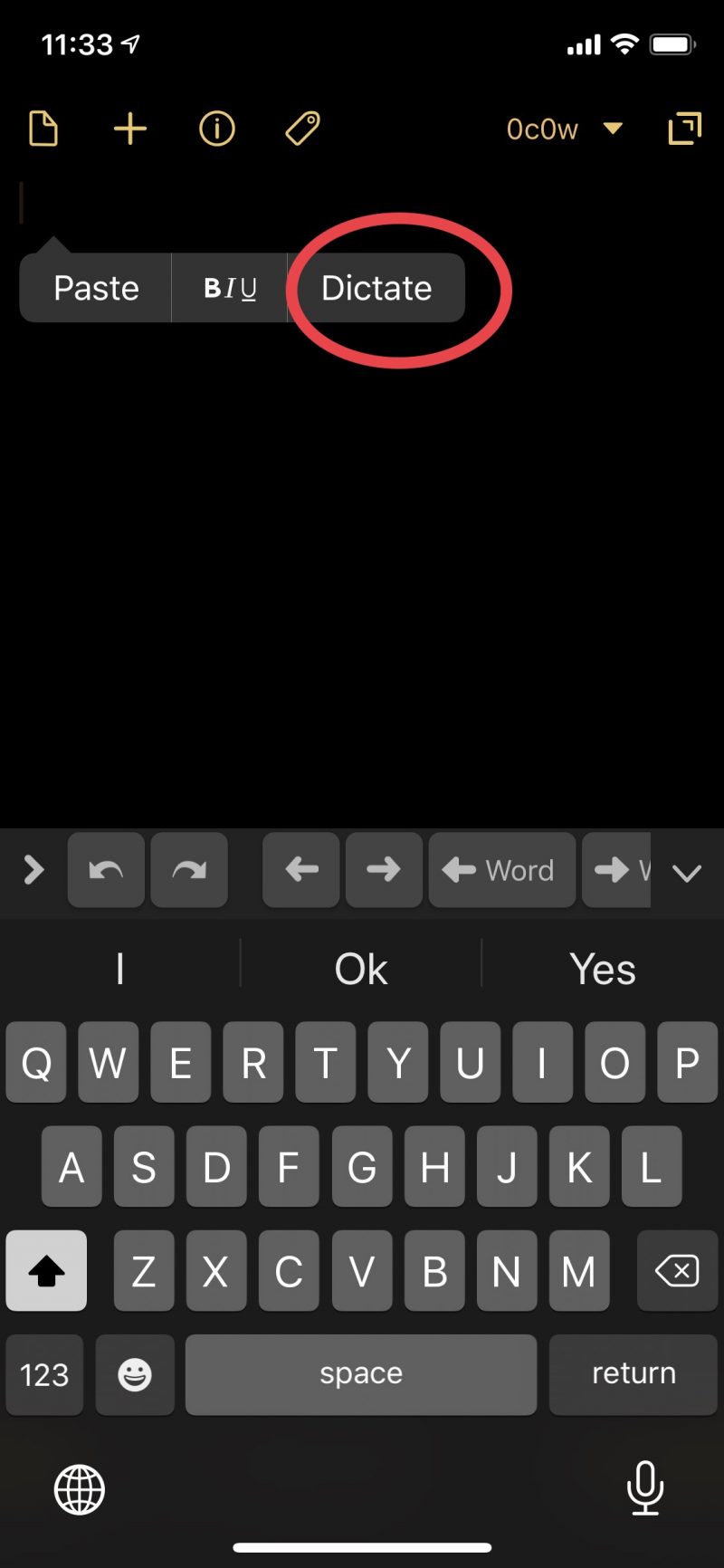
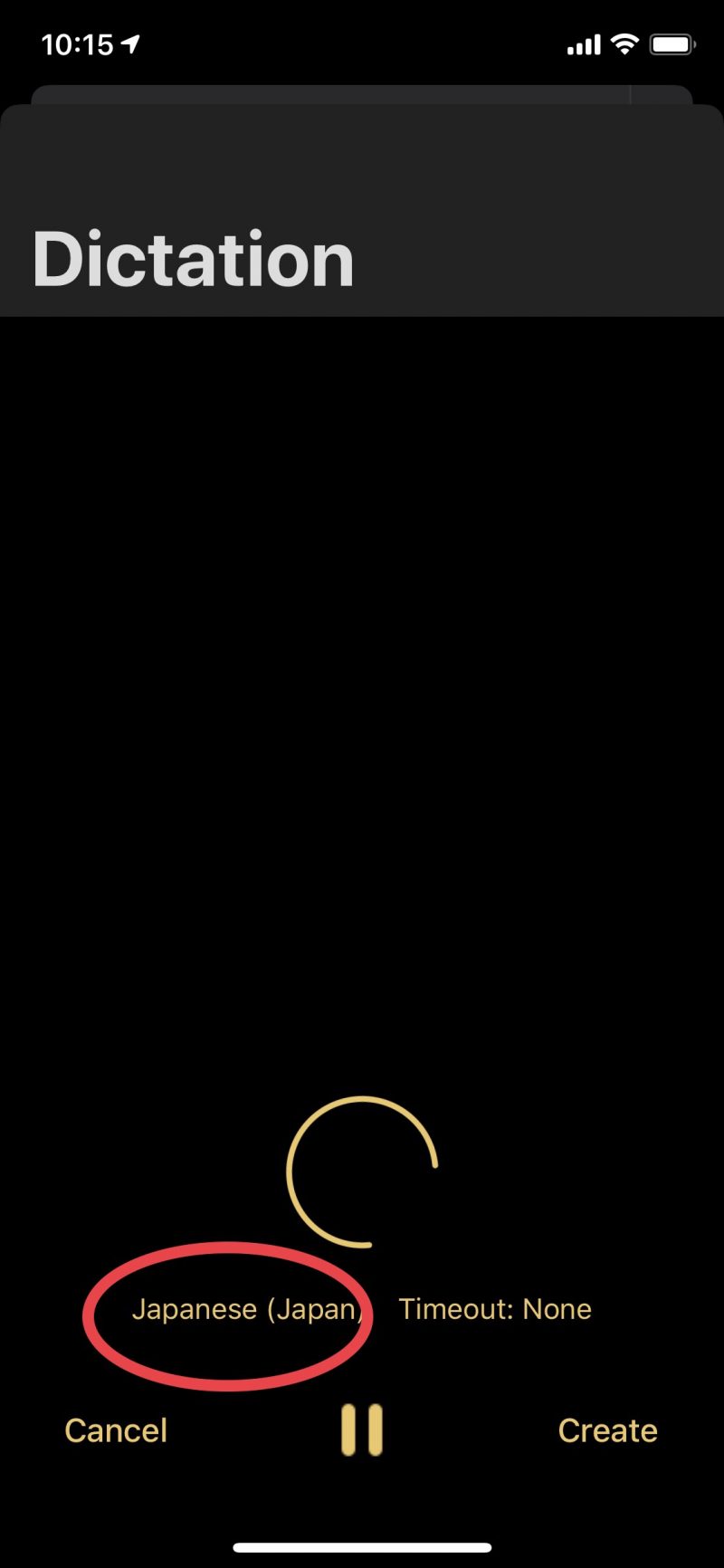
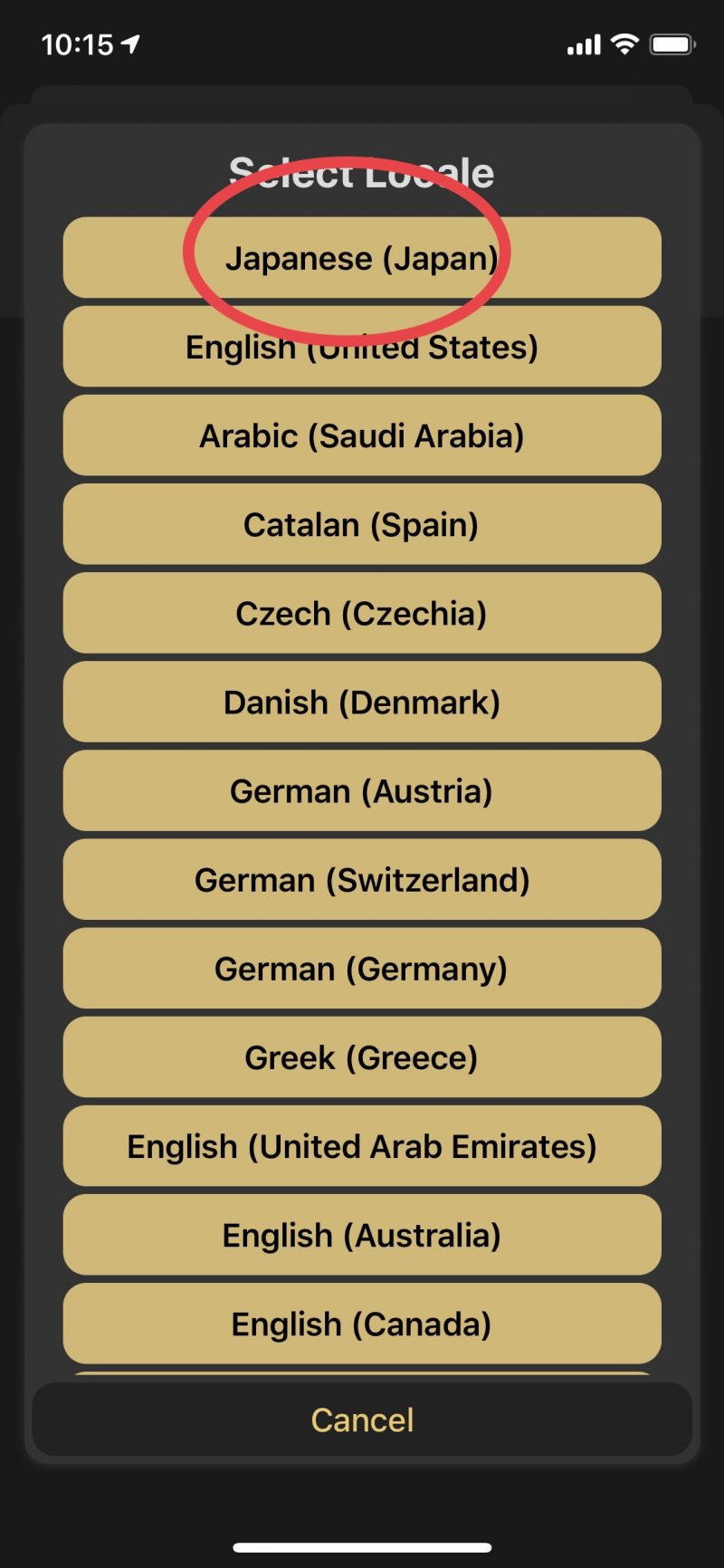
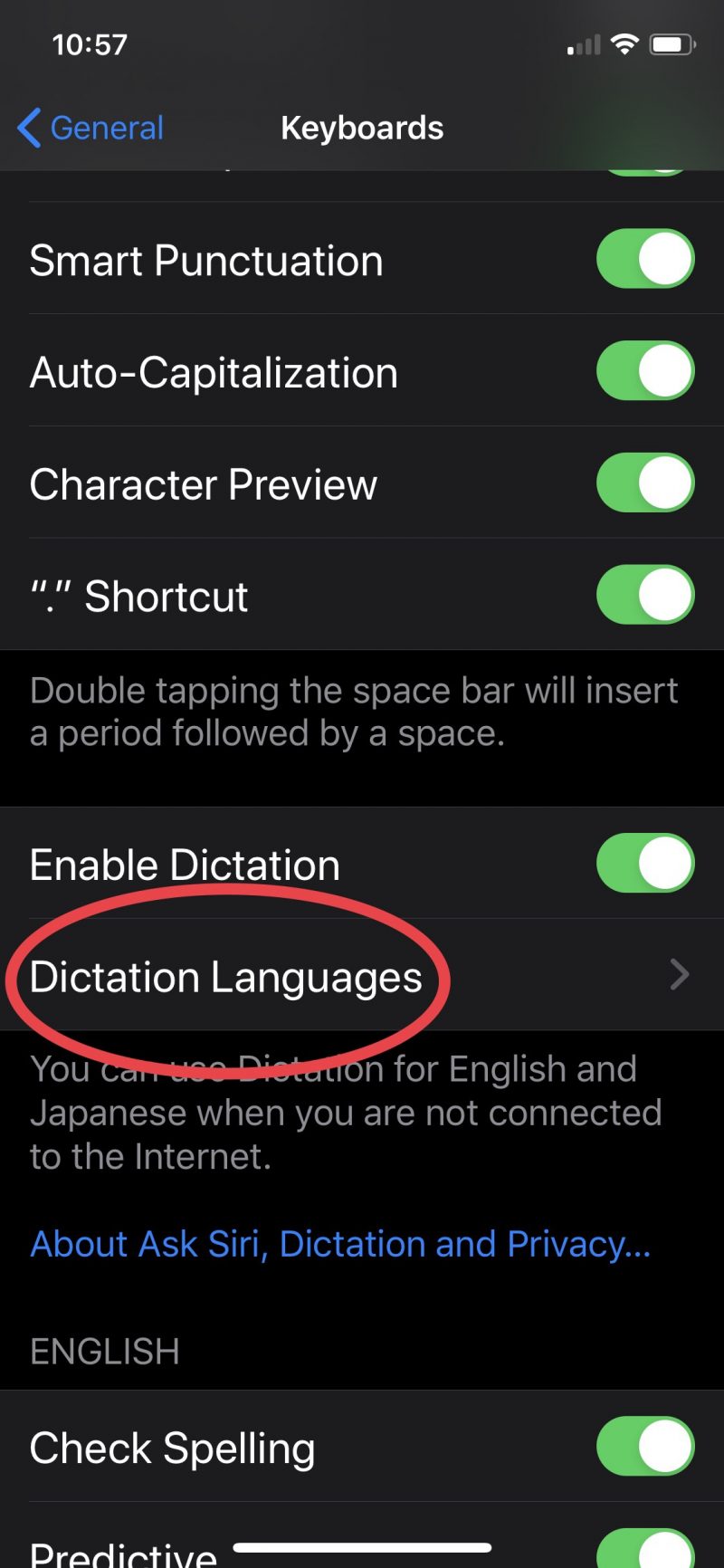
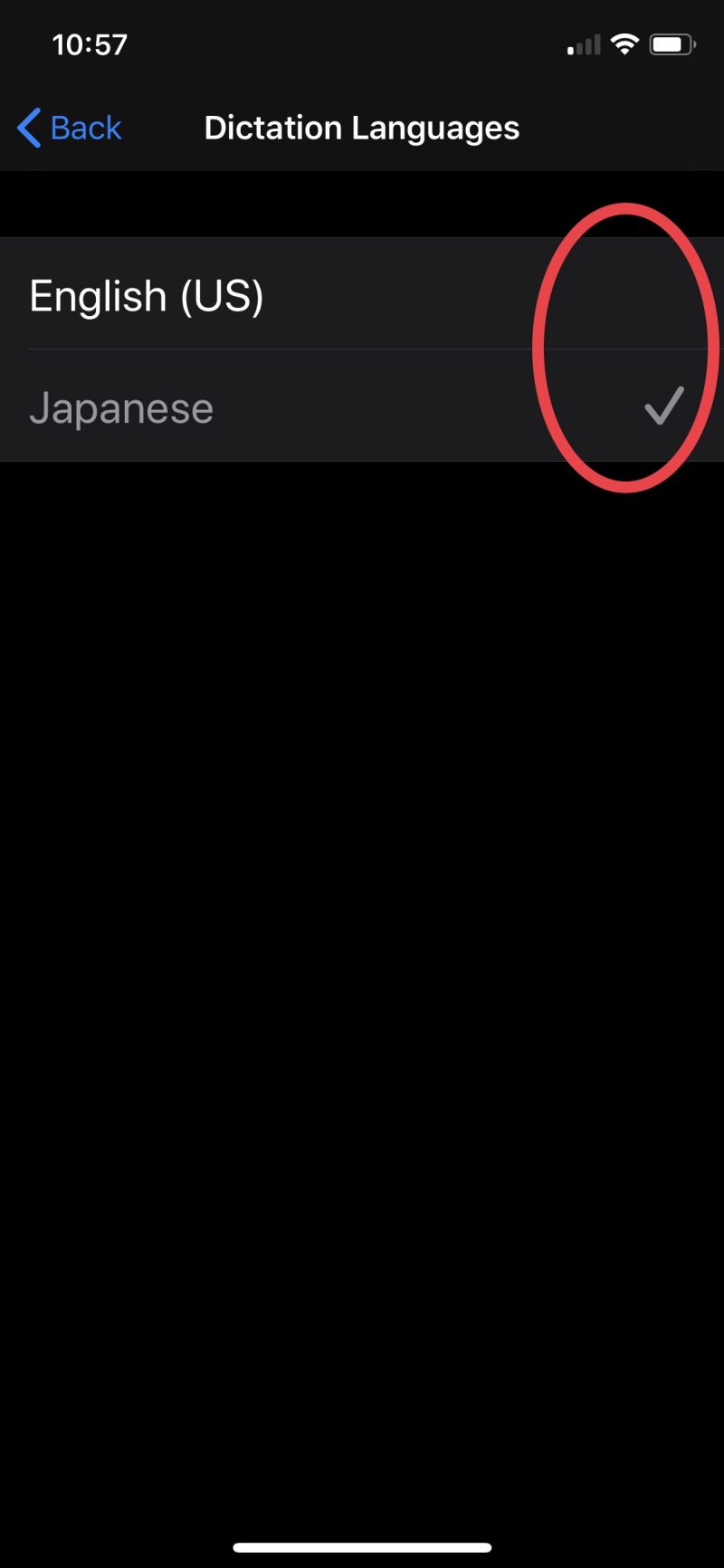

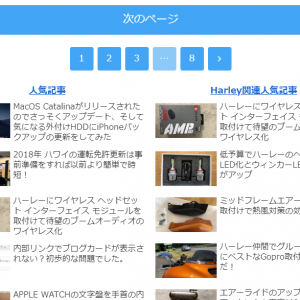


コメント